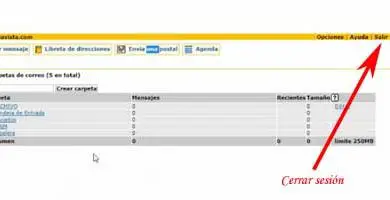Come annullare facilmente l’archiviazione di una conversazione in Messenger
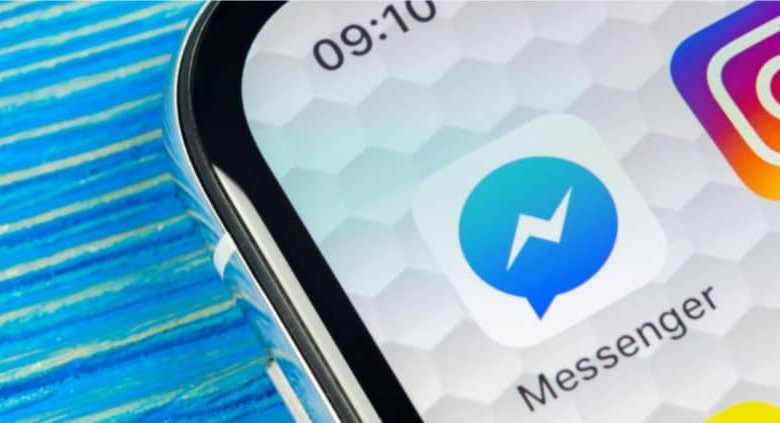
Quindi, se hai scaricato e installato Messenger trasparente o normale e sei un utente costante, è probabile che tu abbia conversazioni diverse e ricevi messaggi frequenti. In modo tale che a causa di ciò molti utenti scelgono di archiviare le conversazioni dopo aver letto i messaggi.
Se nel tuo caso hai delle conversazioni archiviate e vuoi rimuoverne alcune, ma non sai come farlo. Non preoccuparti, perché qui ti mostreremo tutti i passaggi in modo che tu possa farlo facilmente, rapidamente e in sicurezza.
Come archiviare una conversazione su Messenger?
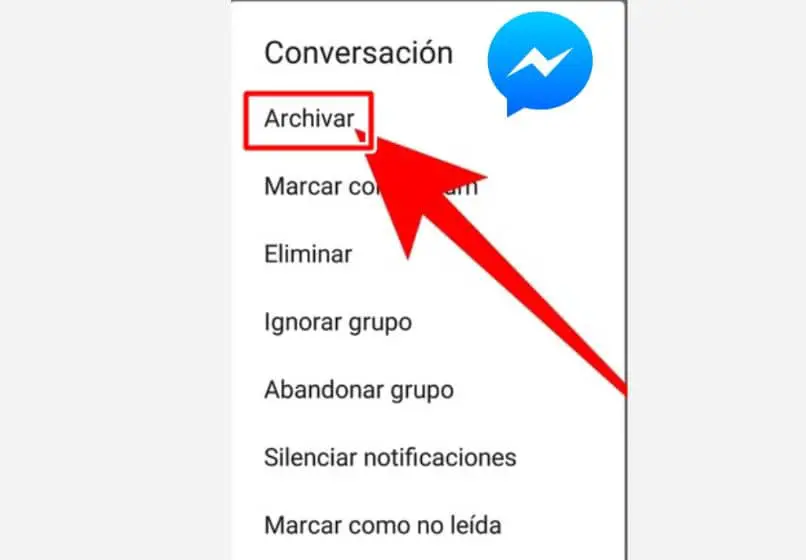
Prima di imparare come annullare l’archiviazione di una conversazione nell’applicazione Messenger, è necessario sapere come archiviarle. Tenendo presente che entrambi i processi sono molto semplici.
È anche bene chiarire che quando una conversazione viene archiviata significa che sarà nascosta fino a quando non verrà ricevuto un messaggio da quella chat o finché non si sceglierà di rimuoverla dall’archivio. In altre parole, ciò che accade con i messaggi archiviati è che scompaiono dalla posta in arrivo, ma non sono stati eliminati definitivamente.
Passaggi per archiviare una conversazione in Messenger
- Apri l’applicazione Messenger e tocca l’opzione Chat (che si trova in basso a sinistra) per vedere le conversazioni
- Quindi scegli la chat in questione che desideri archiviare. Questa azione viene eseguita facendo scorrere la conversazione verso sinistra
- Quindi appaiono tre icone. Devi premere su tutte e tre le righe
- Infine, fai clic sull’opzione Archivia
- In questo modo, la tua conversazione è stata archiviata.
Come annullare l’archiviazione di una conversazione in Messenger?
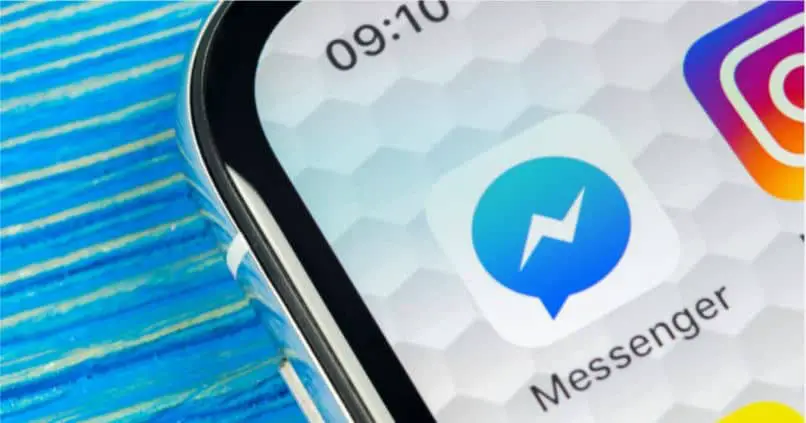
Se dopo un po’ si desidera annullare l’archiviazione di una conversazione, la procedura è comunque facile e veloce. Quello che devi fare è quanto segue:
- Apri l’app Messenger
- Tocca la barra di ricerca, che si trova nella parte superiore dello schermo.
- Quindi, scrivi il nome della persona con cui vuoi recuperare la conversazione
- Quindi fare clic sul nome della persona
- Quindi, viene visualizzata una finestra con la conversazione che hai archiviato
- In questo modo, cosa dovresti fare scrivi un messaggio nella casella corrispondente
- Quindi fare clic sul pulsante di invio
Da quel momento in poi, i messaggi di quella persona appariranno di nuovo nella tua casella di posta.
Come visualizzare i messaggi archiviati?
Un’altra cosa che Facebook Messenger ci consente è vedere i messaggi che abbiamo archiviato. In questo modo, avrai la possibilità di scegliere se vuoi rimuoverne uno dall’archivio o puoi semplicemente vedere quale conversazione ha questa funzione.
- Apri Facebook Messenger, dal browser. Tenendo presente che se non sei loggato, devi inserire l’indirizzo email e la password.
- Successivamente, devi fare clic su Impostazioni (l’icona a forma di ingranaggio, situata nell’angolo in alto a sinistra)
- Non appena compaiono le opzioni del menu a tendina, devi cliccare su Conversazioni archiviate.
- Di seguito è riportato un elenco delle conversazioni archiviate.
È importante notare che le conversazioni archiviate possono essere visualizzate solo da Facebook Messenger, ovvero dal normale Facebook. Dall’applicazione non è possibile visualizzare l’elenco in quanto tale. In tal caso, quello che puoi fare è cercare la conversazione specifica, seguendo i passaggi già spiegati sopra. Ricorda che un messaggio archiviato non è uguale a uno nascosto, e se vuoi vedere e trovare messaggi nascosti su Facebook Messenger devi seguire diversi passaggi.
Tieni inoltre presente che se non hai più bisogno di vedere determinate chat, puoi eliminare le conversazioni da Facebook Messenger. Infine, speriamo che questo articolo ti abbia aiutato. Tuttavia, vorremmo avere tue notizie. Sei stato in grado di annullare l’archiviazione delle conversazioni di Facebook Messenger? Conosci un altro metodo per eseguire questa procedura? Lasciaci le tue risposte nei commenti.